
Versão 1.1
Dezembro de 2013
Xerox
®
WorkCentre™
3315DN/3325DN/3325DNI
Guia do Usuário

©2013 Xerox Corporation. Todos os direitos reservados. Xerox
®
e XEROX e Design
®
são marcas da Xerox Corporation nos Estados
Unidos e/ou em outros países.
Documento Versão 1.1: Dezembro de 2013
Traduzido por:
Xerox Ltd
CDLS Europe & Asia
GDO Global Shared Services
Bessemer Road,
Welwyn Garden City
Hertfordshire,
AL7 1BU
United Kingdom

Xerox WorkCentre 3315DN/3325DN/3325DNI
Guia do Usuário
3
Índice
1Introdução
Visão geral da máquina . . . . . . . . . . . . . . . . . . . . . . . . . . . . . . . . . . . . . . . . . . . . . . . . . . . . . . . . . . . . . . . . . . .8
Como ligar a máquina . . . . . . . . . . . . . . . . . . . . . . . . . . . . . . . . . . . . . . . . . . . . . . . . . . . . . . . . . . . . . . . . . . . 11
Visão geral do painel de controle . . . . . . . . . . . . . . . . . . . . . . . . . . . . . . . . . . . . . . . . . . . . . . . . . . . . . . . . . 12
Software. . . . . . . . . . . . . . . . . . . . . . . . . . . . . . . . . . . . . . . . . . . . . . . . . . . . . . . . . . . . . . . . . . . . . . . . . . . . . . . . 16
Colocação de papel . . . . . . . . . . . . . . . . . . . . . . . . . . . . . . . . . . . . . . . . . . . . . . . . . . . . . . . . . . . . . . . . . . . . . 18
Colocação de documentos . . . . . . . . . . . . . . . . . . . . . . . . . . . . . . . . . . . . . . . . . . . . . . . . . . . . . . . . . . . . . . . 22
Locais de saída do material . . . . . . . . . . . . . . . . . . . . . . . . . . . . . . . . . . . . . . . . . . . . . . . . . . . . . . . . . . . . . . 23
Status da máquina . . . . . . . . . . . . . . . . . . . . . . . . . . . . . . . . . . . . . . . . . . . . . . . . . . . . . . . . . . . . . . . . . . . . . . 25
Cuidados gerais e consumíveis . . . . . . . . . . . . . . . . . . . . . . . . . . . . . . . . . . . . . . . . . . . . . . . . . . . . . . . . . . . 29
Assistência adicional . . . . . . . . . . . . . . . . . . . . . . . . . . . . . . . . . . . . . . . . . . . . . . . . . . . . . . . . . . . . . . . . . . . . 30
2Cópia
Procedimento de cópia . . . . . . . . . . . . . . . . . . . . . . . . . . . . . . . . . . . . . . . . . . . . . . . . . . . . . . . . . . . . . . . . . . 32
Opções de Cópia . . . . . . . . . . . . . . . . . . . . . . . . . . . . . . . . . . . . . . . . . . . . . . . . . . . . . . . . . . . . . . . . . . . . . . . . 36
Utilização das opções de layout . . . . . . . . . . . . . . . . . . . . . . . . . . . . . . . . . . . . . . . . . . . . . . . . . . . . . . . . . . 39
Locais de saída do material . . . . . . . . . . . . . . . . . . . . . . . . . . . . . . . . . . . . . . . . . . . . . . . . . . . . . . . . . . . . . . 43
3 Digitalizar
Visão geral de digitalização . . . . . . . . . . . . . . . . . . . . . . . . . . . . . . . . . . . . . . . . . . . . . . . . . . . . . . . . . . . . . . 46
Procedimento de digitalização . . . . . . . . . . . . . . . . . . . . . . . . . . . . . . . . . . . . . . . . . . . . . . . . . . . . . . . . . . . 47
Opções de digitalização. . . . . . . . . . . . . . . . . . . . . . . . . . . . . . . . . . . . . . . . . . . . . . . . . . . . . . . . . . . . . . . . . . 53
Assistente de Digitalização. . . . . . . . . . . . . . . . . . . . . . . . . . . . . . . . . . . . . . . . . . . . . . . . . . . . . . . . . . . . . . . 55
Digitalizar usando TWAIN . . . . . . . . . . . . . . . . . . . . . . . . . . . . . . . . . . . . . . . . . . . . . . . . . . . . . . . . . . . . . . . 56
Digitalizar usando o Driver WIA . . . . . . . . . . . . . . . . . . . . . . . . . . . . . . . . . . . . . . . . . . . . . . . . . . . . . . . . . . 57
Digitalização no Macintosh . . . . . . . . . . . . . . . . . . . . . . . . . . . . . . . . . . . . . . . . . . . . . . . . . . . . . . . . . . . . . . 58
Digitalização no Linux . . . . . . . . . . . . . . . . . . . . . . . . . . . . . . . . . . . . . . . . . . . . . . . . . . . . . . . . . . . . . . . . . . . 60
4E-mail
Procedimento de e-mail . . . . . . . . . . . . . . . . . . . . . . . . . . . . . . . . . . . . . . . . . . . . . . . . . . . . . . . . . . . . . . . . . 64
Opções de E-mail . . . . . . . . . . . . . . . . . . . . . . . . . . . . . . . . . . . . . . . . . . . . . . . . . . . . . . . . . . . . . . . . . . . . . . . . 68
Catálogo de endereços . . . . . . . . . . . . . . . . . . . . . . . . . . . . . . . . . . . . . . . . . . . . . . . . . . . . . . . . . . . . . . . . . . 70
Endereços da Chave inteligente . . . . . . . . . . . . . . . . . . . . . . . . . . . . . . . . . . . . . . . . . . . . . . . . . . . . . . . . . . 71
5Fax
Procedimento de fax . . . . . . . . . . . . . . . . . . . . . . . . . . . . . . . . . . . . . . . . . . . . . . . . . . . . . . . . . . . . . . . . . . . . 74
Opções de fax. . . . . . . . . . . . . . . . . . . . . . . . . . . . . . . . . . . . . . . . . . . . . . . . . . . . . . . . . . . . . . . . . . . . . . . . . . . 78
Utilização das opções de envio de fax . . . . . . . . . . . . . . . . . . . . . . . . . . . . . . . . . . . . . . . . . . . . . . . . . . . . 81
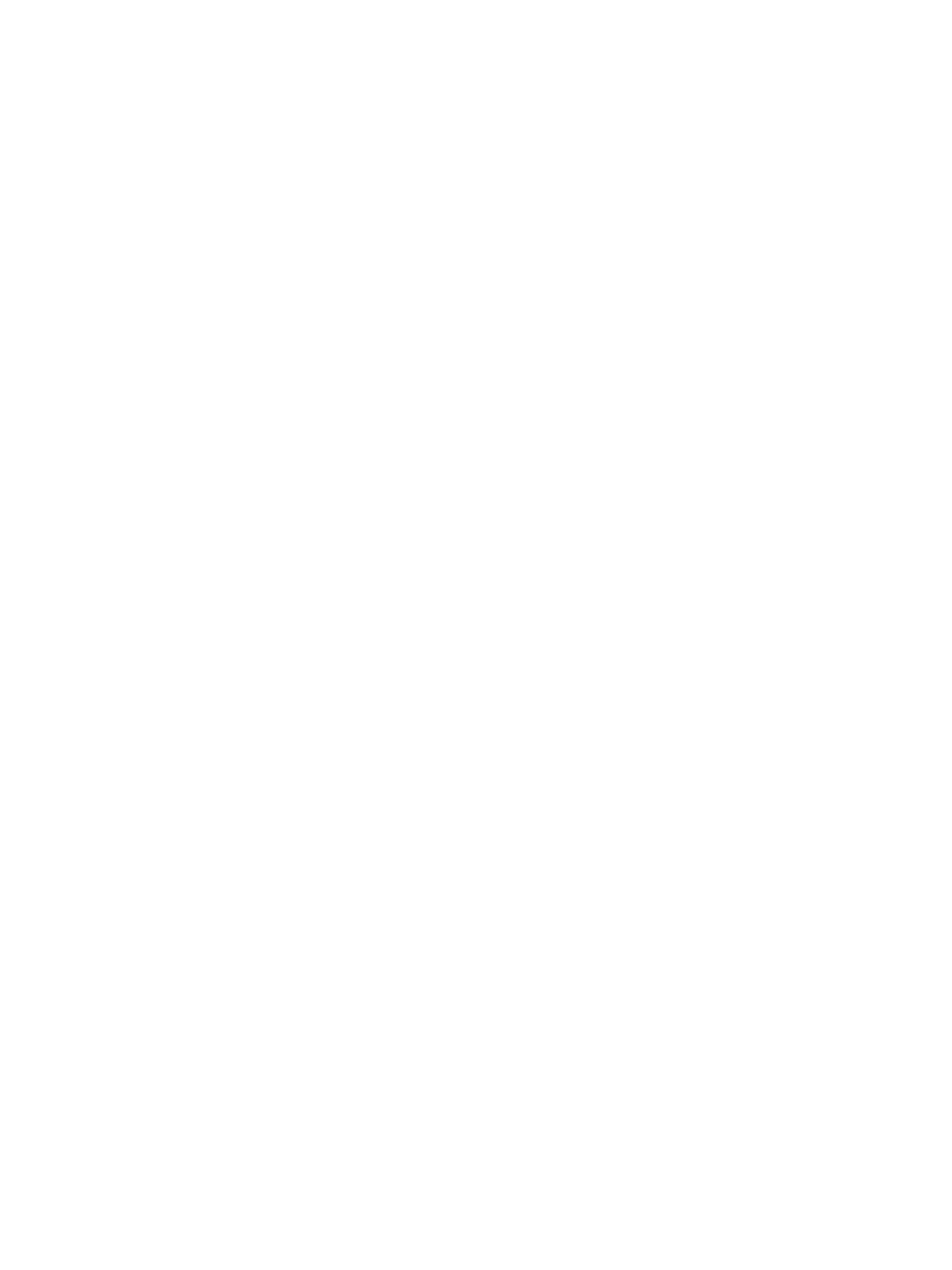
Xerox WorkCentre 3315DN/3325DN/3325DNI
Guia do Usuário
4
Utilização de encaminhamento de fax. . . . . . . . . . . . . . . . . . . . . . . . . . . . . . . . . . . . . . . . . . . . . . . . . . . . 84
Utilização de Recepção protegida . . . . . . . . . . . . . . . . . . . . . . . . . . . . . . . . . . . . . . . . . . . . . . . . . . . . . . . . 86
Catálogo de endereços . . . . . . . . . . . . . . . . . . . . . . . . . . . . . . . . . . . . . . . . . . . . . . . . . . . . . . . . . . . . . . . . . . 87
Fax do PC . . . . . . . . . . . . . . . . . . . . . . . . . . . . . . . . . . . . . . . . . . . . . . . . . . . . . . . . . . . . . . . . . . . . . . . . . . . . . . . 91
Recepção de fax. . . . . . . . . . . . . . . . . . . . . . . . . . . . . . . . . . . . . . . . . . . . . . . . . . . . . . . . . . . . . . . . . . . . . . . . . 92
6 Imprimir
Impressão no Windows . . . . . . . . . . . . . . . . . . . . . . . . . . . . . . . . . . . . . . . . . . . . . . . . . . . . . . . . . . . . . . . . . . 96
Xerox Easy Printer Manager (EPM). . . . . . . . . . . . . . . . . . . . . . . . . . . . . . . . . . . . . . . . . . . . . . . . . . . . . . . 116
Programa de configuração sem fio (WorkCentre 3325DNI) . . . . . . . . . . . . . . . . . . . . . . . . . . . . . . . 117
SetIP . . . . . . . . . . . . . . . . . . . . . . . . . . . . . . . . . . . . . . . . . . . . . . . . . . . . . . . . . . . . . . . . . . . . . . . . . . . . . . . . . . 119
Impressão no Macintosh. . . . . . . . . . . . . . . . . . . . . . . . . . . . . . . . . . . . . . . . . . . . . . . . . . . . . . . . . . . . . . . . 120
Impressão no Linux. . . . . . . . . . . . . . . . . . . . . . . . . . . . . . . . . . . . . . . . . . . . . . . . . . . . . . . . . . . . . . . . . . . . . 123
Impressão no Unix . . . . . . . . . . . . . . . . . . . . . . . . . . . . . . . . . . . . . . . . . . . . . . . . . . . . . . . . . . . . . . . . . . . . . 125
7Porta USB
Inserção do dispositivo de memória USB. . . . . . . . . . . . . . . . . . . . . . . . . . . . . . . . . . . . . . . . . . . . . . . . . 128
Digitalização para dispositivo de memória USB . . . . . . . . . . . . . . . . . . . . . . . . . . . . . . . . . . . . . . . . . .129
Impressão do dispositivo de memória USB . . . . . . . . . . . . . . . . . . . . . . . . . . . . . . . . . . . . . . . . . . . . . . . 130
Gerenciamento de memórias USB . . . . . . . . . . . . . . . . . . . . . . . . . . . . . . . . . . . . . . . . . . . . . . . . . . . . . . . 131
8 Serviços de Internet do CentreWare
Utilização dos Serviços de Internet do CentreWare . . . . . . . . . . . . . . . . . . . . . . . . . . . . . . . . . . . . . . . 134
Status . . . . . . . . . . . . . . . . . . . . . . . . . . . . . . . . . . . . . . . . . . . . . . . . . . . . . . . . . . . . . . . . . . . . . . . . . . . . . . . . . 135
Trabalhos . . . . . . . . . . . . . . . . . . . . . . . . . . . . . . . . . . . . . . . . . . . . . . . . . . . . . . . . . . . . . . . . . . . . . . . . . . . . . . 136
Imprimir . . . . . . . . . . . . . . . . . . . . . . . . . . . . . . . . . . . . . . . . . . . . . . . . . . . . . . . . . . . . . . . . . . . . . . . . . . . . . . . 139
Agenda . . . . . . . . . . . . . . . . . . . . . . . . . . . . . . . . . . . . . . . . . . . . . . . . . . . . . . . . . . . . . . . . . . . . . . . . . . . . . . . . 140
Propriedades . . . . . . . . . . . . . . . . . . . . . . . . . . . . . . . . . . . . . . . . . . . . . . . . . . . . . . . . . . . . . . . . . . . . . . . . . . . 143
Suporte . . . . . . . . . . . . . . . . . . . . . . . . . . . . . . . . . . . . . . . . . . . . . . . . . . . . . . . . . . . . . . . . . . . . . . . . . . . . . . . . 144
9 Papel e material de impressão
Colocação de papel. . . . . . . . . . . . . . . . . . . . . . . . . . . . . . . . . . . . . . . . . . . . . . . . . . . . . . . . . . . . . . . . . . . . . 146
Configuração de tamanho e tipo do papel . . . . . . . . . . . . . . . . . . . . . . . . . . . . . . . . . . . . . . . . . . . . . . . 150
Especificações de materiais de impressão . . . . . . . . . . . . . . . . . . . . . . . . . . . . . . . . . . . . . . . . . . . . . . . . 152
10 Status e configurações da máquina
Menu Status da máquina . . . . . . . . . . . . . . . . . . . . . . . . . . . . . . . . . . . . . . . . . . . . . . . . . . . . . . . . . . . . . . . 158
Informações da máquina . . . . . . . . . . . . . . . . . . . . . . . . . . . . . . . . . . . . . . . . . . . . . . . . . . . . . . . . . . . . . . . 159
Nível de toner . . . . . . . . . . . . . . . . . . . . . . . . . . . . . . . . . . . . . . . . . . . . . . . . . . . . . . . . . . . . . . . . . . . . . . . . . . 160
Páginas de informações . . . . . . . . . . . . . . . . . . . . . . . . . . . . . . . . . . . . . . . . . . . . . . . . . . . . . . . . . . . . . . . . 161
Padrões de recursos . . . . . . . . . . . . . . . . . . . . . . . . . . . . . . . . . . . . . . . . . . . . . . . . . . . . . . . . . . . . . . . . . . . . 163
Configuração de impressão . . . . . . . . . . . . . . . . . . . . . . . . . . . . . . . . . . . . . . . . . . . . . . . . . . . . . . . . . . . . . 169
Configurações do fax . . . . . . . . . . . . . . . . . . . . . . . . . . . . . . . . . . . . . . . . . . . . . . . . . . . . . . . . . . . . . . . . . . . 170

Xerox WorkCentre 3315DN/3325DN/3325DNI
Guia do Usuário
5
Configuração do sistema . . . . . . . . . . . . . . . . . . . . . . . . . . . . . . . . . . . . . . . . . . . . . . . . . . . . . . . . . . . . . . . 174
Configurações de rede. . . . . . . . . . . . . . . . . . . . . . . . . . . . . . . . . . . . . . . . . . . . . . . . . . . . . . . . . . . . . . . . . . 183
Unidade local . . . . . . . . . . . . . . . . . . . . . . . . . . . . . . . . . . . . . . . . . . . . . . . . . . . . . . . . . . . . . . . . . . . . . . . . . . 185
11 Cuidados gerais e solução de problemas
Cuidados gerais . . . . . . . . . . . . . . . . . . . . . . . . . . . . . . . . . . . . . . . . . . . . . . . . . . . . . . . . . . . . . . . . . . . . . . . . 188
Solução de problemas . . . . . . . . . . . . . . . . . . . . . . . . . . . . . . . . . . . . . . . . . . . . . . . . . . . . . . . . . . . . . . . . . . 194
Assistência adicional . . . . . . . . . . . . . . . . . . . . . . . . . . . . . . . . . . . . . . . . . . . . . . . . . . . . . . . . . . . . . . . . . . . 228
12 Especificações
Especificações da máquina . . . . . . . . . . . . . . . . . . . . . . . . . . . . . . . . . . . . . . . . . . . . . . . . . . . . . . . . . . . . . 230
Especificações elétricas . . . . . . . . . . . . . . . . . . . . . . . . . . . . . . . . . . . . . . . . . . . . . . . . . . . . . . . . . . . . . . . . . 233
Especificações do recurso . . . . . . . . . . . . . . . . . . . . . . . . . . . . . . . . . . . . . . . . . . . . . . . . . . . . . . . . . . . . . . . 234
13 Segurança
Avisos e segurança . . . . . . . . . . . . . . . . . . . . . . . . . . . . . . . . . . . . . . . . . . . . . . . . . . . . . . . . . . . . . . . . . . . . . 238
Etiquetas e símbolos de segurança . . . . . . . . . . . . . . . . . . . . . . . . . . . . . . . . . . . . . . . . . . . . . . . . . . . . . . 239
Informações sobre a segurança operacional . . . . . . . . . . . . . . . . . . . . . . . . . . . . . . . . . . . . . . . . . . . . . 240
Regulamentos básicos . . . . . . . . . . . . . . . . . . . . . . . . . . . . . . . . . . . . . . . . . . . . . . . . . . . . . . . . . . . . . . . . . . 244
Regulamentações para cópia . . . . . . . . . . . . . . . . . . . . . . . . . . . . . . . . . . . . . . . . . . . . . . . . . . . . . . . . . . . 248
Regulamentações para fax . . . . . . . . . . . . . . . . . . . . . . . . . . . . . . . . . . . . . . . . . . . . . . . . . . . . . . . . . . . . . 251
Dados de segurança do material . . . . . . . . . . . . . . . . . . . . . . . . . . . . . . . . . . . . . . . . . . . . . . . . . . . . . . . . 254
Reciclagem e descarte do produto. . . . . . . . . . . . . . . . . . . . . . . . . . . . . . . . . . . . . . . . . . . . . . . . . . . . . . . 255
Conformidade do programa de energia. . . . . . . . . . . . . . . . . . . . . . . . . . . . . . . . . . . . . . . . . . . . . . . . . . 257
Informações de contato sobre segurança, saúde e meio ambiente (EH&S) . . . . . . . . . . . . . . . . . 258
Índice

Xerox WorkCentre 3315DN/3325DN/3325DNI
Guia do Usuário
6

Xerox WorkCentre 3315DN/3325DN/3325DNI
Guia do Usuário
7
1
Introdução
Este capítulo inclui:
• Visão geral da máquina na página 8
• Como ligar a máquina na página 11
• Visão geral do painel de controle na página 12
• Software na página 16
• Colocação de papel na página 18
• Colocação de documentos na página 22
• Locais de saída do material na página 23
• Status da máquina na página 25
• Cuidados gerais e consumíveis na página 29
• Assistência adicional na página 30

Visão geral da máquina
Xerox WorkCentre 3315DN/3325DN/3325DNI
Guia do Usuário
8
Visão geral da máquina
Antes de usar a sua máquina, reserve algum tempo para se familiarizar com as diversas funções e
opções.
Vista frontal
Tampa do alimentador automático de
originais
Bandeja manual
Guias de largura do alimentador automático
de originais
Bandeja de saída
Bandeja de entrada do alimentador
automático de originais
Painel de controle
Bandeja da saída do alimentador automático
de originais
Extensão da bandeja manual
Tampa dianteira Guias de largura da bandeja manual
Tampa da placa de controle Suporte da bandeja de saída
Alça Tampa do vidro de originais
Indicador de nível de papel Vidro de originais
Bandeja do papel 2 (opcional) Porta do dispositivo de memória USB
Bandeja do papel 1
1
2
3
4
6
7
8
9
10
11
12
13
14
15
16
5
17
18
19
2
4
1
5
7
8
8
1 2
3
4
5
6
7
9
13
12
11
10
14
16
15
17
18
19
1
11
2
12
3
13
4
14
5
15
6
16
7
17
8
18
9
19
10

Visão geral da máquina
Xerox WorkCentre 3315DN/3325DN/3325DNI
Guia do Usuário
9
Vista traseira
Porta de rede Porta traseira
Interruptor de alimentação Tampa traseira da bandeja do papel
Receptáculo de alimentação Soquete de linha telefônica
Unidade duplex Soquete de extensão telefônica
1
2
3
4
5
6
11
7 8
9
10
6
2
1
3
4 5
7
8
1
5
2
6
3
7
4
8

Visão geral da máquina
Xerox WorkCentre 3315DN/3325DN/3325DNI
Guia do Usuário
10
Configurações do produto
Nota: O Dispositivo de armazenamento em massa (HDD) é usado nos modelos WorkCentre
3325DN/3325DNI para suportar trabalhos de Impressão protegida, Impressão programada,
Impressão de prova, Envio de digitalização por spool para FTP/SMB e Trabalhos armazenados, e
para fornecer uma capacidade aumentada de fontes transferidas por download.
Componente
WorkCentre
3325DNI
WorkCentre
3325DN
WorkCentre
3315DN
Alimentador automático de originais em frente
e verso (50 folhas)
Padrão Padrão Não aplicável
Alimentador automático de originais
(50 folhas)
Não aplicável Não aplicável Padrão
Bandeja do papel 1 (250 folhas) Padrão Padrão Padrão
Bandeja manual (50 folhas) Padrão Padrão Padrão
Bandeja do papel 2 (520 folhas) Opcional Opcional Opcional
Cópia Padrão Padrão Padrão
Digitalizar para SMB e FTP Padrão Padrão Não aplicável
Impressão em rede Padrão Padrão Padrão
E-mail Padrão Padrão Padrão
Digitalizar Padrão Padrão Padrão
Digitalizar para e Imprimir de USB Padrão Padrão Padrão
Fax embutido Padrão Padrão Padrão
Porta do dispositivo de memória USB Padrão Padrão Padrão
Expansão da memória (opção) 512 MB 512 MB 256 MB
Dispositivo de armazenamento em massa
(HDD)
2 GB 2 GB Não aplicável
Sem fio ativado Padrão Não aplicável Não aplicável

Como ligar a máquina
Xerox WorkCentre 3315DN/3325DN/3325DNI
Guia do Usuário
11
Como ligar a máquina
O interruptor Liga/Desliga e ao soquete do cabo de alimentação estão na parte traseira da máquina.
1. Conecte o
Cabo de alimentação AC à máquina e
a uma tomada elétrica. O cabo de alimentação deve ser
conectado a uma tomada com aterramento.
2. Pressione o interruptor
LIGA/DESLIGA para a
posição LIGADO (I).
Economia de energia
Esta máquina contém tecnologia avançada de economia de
energia que reduz o consumo de energia quando ela não está
em uso ativo.
• Quando a impressora não receber dados por um período de tempo estendido, o modo Economia
de energia será ativado e o consumo de energia será reduzido automaticamente.
• Pressione o botão Economia de energia para selecionar o modo Economia de energia
imediatamente.
Para restaurar a máquina para o estado normal, pressione qualquer botão.
Nota: Quando estiver no modo Economia de energia, a máquina não reconhecerá quando um
Dispositivo de memória USB for inserido na porta USB. Pressione qualquer botão para restaurar a
máquina para o estado normal e reinsira o Dispositivo de memória USB na porta.
Como desligar a máquina
Há duas maneiras de desligar a máquina:
• Pressione o interruptor LIGA/DESLIGA para a posição (O).
• Pressione o botão Economia de energia, selecione Desligar e depois OK.
1
2
1
2

Visão geral do painel de controle
Xerox WorkCentre 3315DN/3325DN/3325DNI
Guia do Usuário
12
Visão geral do painel de controle
.
.com
2
3
4
5
6
8
9
10
7
14
15
11
17 18
16
19
21
22
23
12
13
24
20
1
Cópia: ativa o modo Cópia.
Digitalizar: ativa o modo Digitalizar.
E-mail: ativa o modo E-mail.
Fax: ativa o modo Fax.
Tela: exibe todas as funções de programação disponíveis, bem como as informações gerais
sobre a máquina.
LED Status/Sem fio: a cor dos LEDs indica o status atual da máquina. Para obter mais
informações, consulte LED de Status/Sem fio na página 194. (Somente 3325DNI)
Abastecimento de papel: usado para selecionar uma bandeja de papel para o trabalho de
Cópia.
2 Faces: usado para selecionar se os originais são de 1 ou 2 faces, ou para produzir saída de
1 ou 2 faces.
Status do trabalho: exibe as opções para trabalhos ativos e salvos. Você pode imprimir ou
excluir trabalhos ativos ou trabalhos salvos.
Status da máquina: acessa as informações da máquina, informações de status, o número
de série da máquina e imprime vários relatórios.
Menu: entra no Modo de menu e permite que você acesse as opções e as configurações.
Setas: as setas para cima/para baixo e para a esquerda/para a direita são usadas para
percorrer entre as opções disponíveis no menu selecionado e aumentar ou diminuir os
valores.
OK: confirma a seleção na tela.
1
2
3
4
5
6
7
8
9
10
11
12
13

Visão geral do painel de controle
Xerox WorkCentre 3315DN/3325DN/3325DNI
Guia do Usuário
13
Utilização do teclado
Quando você executar várias tarefas, poderá ser necessário inserir nomes e números. Por exemplo,
quando você configurar sua máquina, digite seu nome ou o nome de sua empresa e o número do fax.
Quando você armazenar números de fax ou endereços de e-mail na memória, poderá também inserir
os nomes correspondentes.
1. Quando estiver pronto para inserir uma letra,
localize o botão identificado com o caractere
desejado. Pressione o botão até que a letra
correta apareça na tela.
• Por exemplo, para inserir a letra O, pressione
6, identificada com MNO.
• Toda vez que você pressionar 6, a tela
mostrará uma letra diferente, M, N, O, m, n,
o e finalmente 6.
2. Você pode inserir caracteres especiais, como @/.
& + -
. Consulte Caracteres do teclado na página 14.
Voltar: usado para retornar um nível no menu.
Catálogo de endereços: usado para pesquisar números de fax ou endereços de e-mail
armazenados.
Discagem manual + .com: no modo Fax, abre a linha de fax. No modo E-mail fornece
acesso ao texto de endereço de e-mail comumente usado, por exemplo, .com ou .org.
O texto disponível pode ser personalizado usando os Serviços de Internet do CentreWare.
Teclado: usado para digitar caracteres alfanuméricos.
Pausa/Rediscagem: no modo de espera, redisca o último número. No modo de edição
insere uma pausa em um número de fax.
Cancelar entrada 'C': cancela a entrada anterior feita no teclado.
Interromper impressão: interromper o trabalho atual e executa um trabalho mais urgente.
(Não aplicável para o 3315DN)
Limpar tudo: limpa as últimas seleções feitas.
Economia de energia: envia a máquina para o modo Economia de energiaou Desligar.
Pressione o botão novamente para reiniciar uma máquina desligada.
Parar: pressione o botão Parar para parar o trabalho em andamento. Pressione Parar
também para sair do Modo de menu. Se você efetuou login para usar a máquina, pressione
Parar para exibir a opção Logout.
Iniciar: ativa um trabalho.
14
15
16
17
18
19
20
21
22
23
24
.com

Visão geral do painel de controle
Xerox WorkCentre 3315DN/3325DN/3325DNI
Guia do Usuário
14
3. Para inserir letras adicionais, repita a etapa 1. Se a próxima letra estiver impressa no mesmo
botão, aguarde 2 segundos entre os pressionamentos, ou mova o cursor pressionando a seta para
a direita e depois pressione o botão novamente. O cursor moverá para a direita e a próxima letra
aparecerá na tela.
Se você errar ao digitar um número ou nome, pressione a seta para a esquerda para excluir o
último dígito ou caractere. Em seguida, digite o número ou caractere correto.
4. Quando terminar de inserir todos os caracteres, pressione OK.
Caracteres do teclado
Inserção de uma pausa
Com alguns sistemas de telefone, você deve discar um
código de acesso (por exemplo, 9) e ouvir um segundo
tom de discagem. Nesses casos, você deve inserir uma
pausa no número de telefone. É possível inserir uma
pausa enquanto configura os números de discagem
rápida.
Para inserir uma pausa, pressione Pausa/Rediscagem
no local apropriado enquanto digita o número de
telefone. Um traço [ - ] aparece na tela no local
correspondente.
Tec la Números, letras ou caracteres atribuídos
1 @/. ' 1
2 A B C a b c 2
3 D E F d e f 3
4 G H I g h i 4
5 J K L j k l 5
6 M N O m n o 6
7 P Q R S p q r s 7
8 T U V t u v 8
9 W X Y Z w x y z 9
0 & + - , 0 _
* *
# #

Visão geral do painel de controle
Xerox WorkCentre 3315DN/3325DN/3325DNI
Guia do Usuário
15
Visão geral de Menu
O Painel de controle fornece acesso a vários menus. Esses menus podem ser acessados pressionando o
botão de serviço apropriado, por exemplo Cópia, Digitalização, E-mail ou Fax e o botão Menu, ou
inserindo um dispositivo USB. As opções de menu disponíveis são as seguintes:
Nota: Algumas opções de menu podem estar indisponíveis dependendo da configuração de sua
máquina e se a máquina está no estado Pronta. Também, para alguns serviços como E-mail e Fax,
seleções ou configurações adicionais podem ser necessárias para que as opções de Menu possam
ser acessadas.
Menu Cópia
Inserir
disposi-
tivo USB
Menu
Menu
Digitali-
zar
Menu
E-mail
Menu Fax
Menu
Status da
máquina
Menu
Status
do
trabalho
• Tamanho do
original
•Redução/
Ampliação
•Clarear/
Escurecer
•Contraste
•Tipo de
original
•Layout
•Supressão de
fundo
•Desloca-
mento da
margem
•Apagar
borda
Opções com
USB:
• Imprimir
de USB
• Digitali-
zar para
USB
• Gerenciar
arquivos
•Espaço
disponível
Digitalizar
para:
•USB
•PC local
•PC em
rede
•SMB
•FTP
•WSD
Funções
digitais:
•Função
USB
•Função
FTP
•Função
SMB
• Tamanho
do original
•Tipo de
original
•Resolução
• Cor de
saída
•Clarear/
Escurecer
•Contraste
•Clarear/
Escurecer
•Contraste
•Resolução
• Tamanho
do original
•Multi envio
•Envio pro-
gramado
• Prioridade
de envio
•Encami-
nhar
•Recepção
protegida
• Informa-
ções da
máquina
•Nível de
toner
•Páginas de
informação
•Funções
padrão
• Configura-
ção de
impressão
• Configurar
fax
• Configura-
ção do
sistema
• Configura-
ções de rede
•Unidade
local
•Traba-
lhos
ativos
•Traba-
lhos
salvos

Software
Xerox WorkCentre 3315DN/3325DN/3325DNI
Guia do Usuário
16
Software
Após configurar sua máquina e conectá-la ao computador, você deve instalar o software da impressora
e do scanner. O software necessário para Windows ou Macintosh é fornecido no CD entregue com a
máquina; é possível transferir o software adicional por download no site www.xerox.com. O seguinte
software está disponível:
CD SO Índice
Software da
impressora
Windows • Driver da impressora: use o driver da impressora para aproveitar ao
máximo as funções da impressora. Os drivers PCL6, Postscript e XPS são
fornecidos.
• MFP PC Fax: use para enviar fax diretamente do PC.
• Driver do scanner: os drivers TWAIN e Windows Image Acquisition
(WIA) estão disponíveis para digitalizar documentos em sua máquina.
• Assistente de Digitalização da Xerox: usado para ajustar as
configurações de digitalização e iniciar o processo de digitalização em
seu computador. A janela anterior permite que você visualize a
digitalização e faça ajustes conforme necessário e as configurações
preferidas podem ser preservadas como 'favoritos' e adicionadas a uma
lista predefinida.
• Xerox Easy Print Manager (EPM): combina de forma conveniente o
acesso às configurações do dispositivo, ambientes de
impressão/digitalização, configurações/ações, Digitalizar para PC, Fax
para PC e aplicativos de ativação como o Assistente de Digitalização da
Xerox e os Serviços de Internet do CentreWare em um local.
Nota: É necessário efetuar login para alterar as Configurações da
impressora.
• Programa de configuração sem fio: ao instalar o WorkCentre 3325DNI
você pode usar o Programa de configuração sem fio que foi instalado
automaticamente com o driver da impressora para definir as
configurações sem fio.
• Programa SetIP: um programa utilitário que permite que você
selecione uma interface de rede e configure manualmente os endereços
a serem usados com o protocolo TCP/IP.
Software da
impressora
Linux • Driver da impressora: use esse driver para aproveitar ao máximo as
funções da impressora.
• Driver do scanner: um driver SANE está disponível para digitalizar
documentos em sua máquina.
Nota: O software Linux está disponível apenas no site da xerox.com.

Software
Xerox WorkCentre 3315DN/3325DN/3325DNI
Guia do Usuário
17
Software da
impressora
Unix • Driver da impressora: use esse driver para aproveitar ao máximo as
funções da impressora.
Nota: O software Unux está disponível apenas no site da xerox.com.
CD de
software da
impressora
Macintosh • Driver da impressora: use esse driver para aproveitar ao máximo as
funções da impressora.
• Driver do scanner: um driver TWAIN está disponível para digitalizar
documentos em sua máquina.
• Programa SetIP: um programa utilitário que permite que você
selecione uma interface de rede e configure manualmente os endereços
a serem usados com o protocolo TCP/IP.
• Smart Panel: esse utilitário permite o gerenciamento remoto, exibição
dos níveis de toner, status da impressora e alertas de problemas.
• Digitalização e Gerenciador de fax: esse utilitário permite definir as
configurações de Digitalização e MFP PC Fax.
CD SO Índice

Colocação de papel
Xerox WorkCentre 3315DN/3325DN/3325DNI
Guia do Usuário
18
Colocação de papel
Bandeja do papel 1 e Bandeja do papel 2 (opcional)
O indicador de nível de papel na frente das bandejas 1 e 2
mostra a quantidade de papel restante na bandeja. Quando a
bandeja está vazia, o indicador fica totalmente embaixo
como mostra a ilustração: mostra cheio, mostra
vazio. A Bandeja do papel 1 pode comportar até 250 folhas e
a Bandeja do papel 2 (opcional) pode comportar até 520
folhas de papel de 20 lb (80 g/m
2
). Para saber mais sobre
especificações de materiais de impressão, consulte
Especificações de materiais de impressão na página 231.
Para colocar o papel:
1. Puxe a bandeja do papel e coloque o papel com a face a
ser impressa para baixo. Não exceda a Linha de
preenchimento máximo indicada pelo símbolo .
2. Deslize a guia de comprimento do papel até tocar
ligeiramente a extremidade da pilha de papel.
1 2
21
1
2

Colocação de papel
Xerox WorkCentre 3315DN/3325DN/3325DNI
Guia do Usuário
19
3. Posicione a guia lateral, pressionando a alavanca e
deslizando-a em direção à pilha de papel até tocar
suavemente na pilha.
4. Insira a bandeja de volta na máquina.
5. Após colocar o papel na bandeja, é necessário configurar
o tipo e o tamanho do papel usando o painel de controle.
Pressione OK para confirmar as configurações ou Parar
para alterar as configurações. Essas configurações
aplicam-se aos modos Cópia e Fax.
6. Ao imprimir de seu PC, certifique-se de selecionar o
botão Selecionar papel para especificar o o tamanho a
cor e o tipo corretos do papel. Se os detalhes do papel
não forem confirmados, poderá haver atrasos na
impressão. Para obter informações sobre a configuração
do tipo e tamanho do papel no painel de controle, consulte Configuração de tamanho e tipo do
papel na página 150.
Nota: As configurações feitas no driver de impressão no computador substituem as configurações
no painel de controle.
Para obter mais informações sobre colocação de papel, consulte Papel e material de impressão na
página 145.
Bandeja manual
A bandeja manual está localizada na parte dianteira da máquina. Ela pode ser fechada quando não
estiver em uso, tornando o produto mais compacto. Use a bandeja manual para imprimir
transparências, etiquetas, envelopes ou cartões postais, bem como para realizar impressões rápidas em
tipos e tamanhos de papéis não colocados atualmente na bandeja.
A bandeja manual pode comportar no máximo 50 folhas de papel comum de 20 lb (80 g/m²), 5 folhas
de transparência ou 5 envelopes.
1. Abaixe a bandeja manual e estenda o suporte de
papel .
2. Prepare a pilha de papel a ser colocada flexionando-a ou
ventilando-a de trás para frente. Alinhe as margens em
uma superfície plana. Remova quaisquer curvatura nos
cartões postais, envelopes e etiquetas antes de colocá-los
na bandeja manual.
Ao usar a bandeja manual para material especial,
poderá ser necessário usar a porta traseira para a saída.
Para obter mais informações, consulte Locais de saída do
material na página 23.
3. Coloque o material de impressão entre as guias de
largura com a face a ser impressa voltada para cima.
Nota: Segure as transparências pelas bordas, evitando
tocar na face imprimível.
2
1
1
2

Colocação de papel
Xerox WorkCentre 3315DN/3325DN/3325DNI
Guia do Usuário
20
4. Ajuste a guia de papel na largura da pilha do material de
impressão. Certifique-se de não colocar material em
excesso. A pilha deve ficar abaixo da Linha de
preenchimento máximo indicada pelo símbolo .
5. Ao imprimir de seu computador, certifique-se de
pressionar o botão Selecionar papel para especificar
otamanho, cor e tipo de papel corretos. Se os detalhes do
papel não forem confirmados, poderá haver atrasos na
impressão. Para obter informações sobre a configuração
do tipo e tamanho do papel no painel de controle,
consulte Configuração de tamanho e tipo do papel na
página 150.
Nota: As configurações feitas no driver de impressão no
computador substituem as configurações no painel de
controle.
6. Após imprimir, remova todo o papel não alimentado e feche a bandeja manual.
Unidade duplex
A unidade duplex é predefinida para tamanho Carta ou A4 dependendo de seu país. Para alterar o
tamanho da unidade duplex, siga as instruções abaixo.
1. Remova a unidade duplex da máquina.
A página está carregando ...
A página está carregando ...
A página está carregando ...
A página está carregando ...
A página está carregando ...
A página está carregando ...
A página está carregando ...
A página está carregando ...
A página está carregando ...
A página está carregando ...
A página está carregando ...
A página está carregando ...
A página está carregando ...
A página está carregando ...
A página está carregando ...
A página está carregando ...
A página está carregando ...
A página está carregando ...
A página está carregando ...
A página está carregando ...
A página está carregando ...
A página está carregando ...
A página está carregando ...
A página está carregando ...
A página está carregando ...
A página está carregando ...
A página está carregando ...
A página está carregando ...
A página está carregando ...
A página está carregando ...
A página está carregando ...
A página está carregando ...
A página está carregando ...
A página está carregando ...
A página está carregando ...
A página está carregando ...
A página está carregando ...
A página está carregando ...
A página está carregando ...
A página está carregando ...
A página está carregando ...
A página está carregando ...
A página está carregando ...
A página está carregando ...
A página está carregando ...
A página está carregando ...
A página está carregando ...
A página está carregando ...
A página está carregando ...
A página está carregando ...
A página está carregando ...
A página está carregando ...
A página está carregando ...
A página está carregando ...
A página está carregando ...
A página está carregando ...
A página está carregando ...
A página está carregando ...
A página está carregando ...
A página está carregando ...
A página está carregando ...
A página está carregando ...
A página está carregando ...
A página está carregando ...
A página está carregando ...
A página está carregando ...
A página está carregando ...
A página está carregando ...
A página está carregando ...
A página está carregando ...
A página está carregando ...
A página está carregando ...
A página está carregando ...
A página está carregando ...
A página está carregando ...
A página está carregando ...
A página está carregando ...
A página está carregando ...
A página está carregando ...
A página está carregando ...
A página está carregando ...
A página está carregando ...
A página está carregando ...
A página está carregando ...
A página está carregando ...
A página está carregando ...
A página está carregando ...
A página está carregando ...
A página está carregando ...
A página está carregando ...
A página está carregando ...
A página está carregando ...
A página está carregando ...
A página está carregando ...
A página está carregando ...
A página está carregando ...
A página está carregando ...
A página está carregando ...
A página está carregando ...
A página está carregando ...
A página está carregando ...
A página está carregando ...
A página está carregando ...
A página está carregando ...
A página está carregando ...
A página está carregando ...
A página está carregando ...
A página está carregando ...
A página está carregando ...
A página está carregando ...
A página está carregando ...
A página está carregando ...
A página está carregando ...
A página está carregando ...
A página está carregando ...
A página está carregando ...
A página está carregando ...
A página está carregando ...
A página está carregando ...
A página está carregando ...
A página está carregando ...
A página está carregando ...
A página está carregando ...
A página está carregando ...
A página está carregando ...
A página está carregando ...
A página está carregando ...
A página está carregando ...
A página está carregando ...
A página está carregando ...
A página está carregando ...
A página está carregando ...
A página está carregando ...
A página está carregando ...
A página está carregando ...
A página está carregando ...
A página está carregando ...
A página está carregando ...
A página está carregando ...
A página está carregando ...
A página está carregando ...
A página está carregando ...
A página está carregando ...
A página está carregando ...
A página está carregando ...
A página está carregando ...
A página está carregando ...
A página está carregando ...
A página está carregando ...
A página está carregando ...
A página está carregando ...
A página está carregando ...
A página está carregando ...
A página está carregando ...
A página está carregando ...
A página está carregando ...
A página está carregando ...
A página está carregando ...
A página está carregando ...
A página está carregando ...
A página está carregando ...
A página está carregando ...
A página está carregando ...
A página está carregando ...
A página está carregando ...
A página está carregando ...
A página está carregando ...
A página está carregando ...
A página está carregando ...
A página está carregando ...
A página está carregando ...
A página está carregando ...
A página está carregando ...
A página está carregando ...
A página está carregando ...
A página está carregando ...
A página está carregando ...
A página está carregando ...
A página está carregando ...
A página está carregando ...
A página está carregando ...
A página está carregando ...
A página está carregando ...
A página está carregando ...
A página está carregando ...
A página está carregando ...
A página está carregando ...
A página está carregando ...
A página está carregando ...
A página está carregando ...
A página está carregando ...
A página está carregando ...
A página está carregando ...
A página está carregando ...
A página está carregando ...
A página está carregando ...
A página está carregando ...
A página está carregando ...
A página está carregando ...
A página está carregando ...
A página está carregando ...
A página está carregando ...
A página está carregando ...
A página está carregando ...
A página está carregando ...
A página está carregando ...
A página está carregando ...
A página está carregando ...
A página está carregando ...
A página está carregando ...
A página está carregando ...
A página está carregando ...
A página está carregando ...
A página está carregando ...
A página está carregando ...
A página está carregando ...
A página está carregando ...
A página está carregando ...
A página está carregando ...
A página está carregando ...
A página está carregando ...
A página está carregando ...
A página está carregando ...
A página está carregando ...
A página está carregando ...
A página está carregando ...
A página está carregando ...
A página está carregando ...
A página está carregando ...
A página está carregando ...
A página está carregando ...
A página está carregando ...
A página está carregando ...
A página está carregando ...
A página está carregando ...
A página está carregando ...
A página está carregando ...
A página está carregando ...
A página está carregando ...
A página está carregando ...
A página está carregando ...
A página está carregando ...
A página está carregando ...
A página está carregando ...
A página está carregando ...
A página está carregando ...
A página está carregando ...
A página está carregando ...
-
 1
1
-
 2
2
-
 3
3
-
 4
4
-
 5
5
-
 6
6
-
 7
7
-
 8
8
-
 9
9
-
 10
10
-
 11
11
-
 12
12
-
 13
13
-
 14
14
-
 15
15
-
 16
16
-
 17
17
-
 18
18
-
 19
19
-
 20
20
-
 21
21
-
 22
22
-
 23
23
-
 24
24
-
 25
25
-
 26
26
-
 27
27
-
 28
28
-
 29
29
-
 30
30
-
 31
31
-
 32
32
-
 33
33
-
 34
34
-
 35
35
-
 36
36
-
 37
37
-
 38
38
-
 39
39
-
 40
40
-
 41
41
-
 42
42
-
 43
43
-
 44
44
-
 45
45
-
 46
46
-
 47
47
-
 48
48
-
 49
49
-
 50
50
-
 51
51
-
 52
52
-
 53
53
-
 54
54
-
 55
55
-
 56
56
-
 57
57
-
 58
58
-
 59
59
-
 60
60
-
 61
61
-
 62
62
-
 63
63
-
 64
64
-
 65
65
-
 66
66
-
 67
67
-
 68
68
-
 69
69
-
 70
70
-
 71
71
-
 72
72
-
 73
73
-
 74
74
-
 75
75
-
 76
76
-
 77
77
-
 78
78
-
 79
79
-
 80
80
-
 81
81
-
 82
82
-
 83
83
-
 84
84
-
 85
85
-
 86
86
-
 87
87
-
 88
88
-
 89
89
-
 90
90
-
 91
91
-
 92
92
-
 93
93
-
 94
94
-
 95
95
-
 96
96
-
 97
97
-
 98
98
-
 99
99
-
 100
100
-
 101
101
-
 102
102
-
 103
103
-
 104
104
-
 105
105
-
 106
106
-
 107
107
-
 108
108
-
 109
109
-
 110
110
-
 111
111
-
 112
112
-
 113
113
-
 114
114
-
 115
115
-
 116
116
-
 117
117
-
 118
118
-
 119
119
-
 120
120
-
 121
121
-
 122
122
-
 123
123
-
 124
124
-
 125
125
-
 126
126
-
 127
127
-
 128
128
-
 129
129
-
 130
130
-
 131
131
-
 132
132
-
 133
133
-
 134
134
-
 135
135
-
 136
136
-
 137
137
-
 138
138
-
 139
139
-
 140
140
-
 141
141
-
 142
142
-
 143
143
-
 144
144
-
 145
145
-
 146
146
-
 147
147
-
 148
148
-
 149
149
-
 150
150
-
 151
151
-
 152
152
-
 153
153
-
 154
154
-
 155
155
-
 156
156
-
 157
157
-
 158
158
-
 159
159
-
 160
160
-
 161
161
-
 162
162
-
 163
163
-
 164
164
-
 165
165
-
 166
166
-
 167
167
-
 168
168
-
 169
169
-
 170
170
-
 171
171
-
 172
172
-
 173
173
-
 174
174
-
 175
175
-
 176
176
-
 177
177
-
 178
178
-
 179
179
-
 180
180
-
 181
181
-
 182
182
-
 183
183
-
 184
184
-
 185
185
-
 186
186
-
 187
187
-
 188
188
-
 189
189
-
 190
190
-
 191
191
-
 192
192
-
 193
193
-
 194
194
-
 195
195
-
 196
196
-
 197
197
-
 198
198
-
 199
199
-
 200
200
-
 201
201
-
 202
202
-
 203
203
-
 204
204
-
 205
205
-
 206
206
-
 207
207
-
 208
208
-
 209
209
-
 210
210
-
 211
211
-
 212
212
-
 213
213
-
 214
214
-
 215
215
-
 216
216
-
 217
217
-
 218
218
-
 219
219
-
 220
220
-
 221
221
-
 222
222
-
 223
223
-
 224
224
-
 225
225
-
 226
226
-
 227
227
-
 228
228
-
 229
229
-
 230
230
-
 231
231
-
 232
232
-
 233
233
-
 234
234
-
 235
235
-
 236
236
-
 237
237
-
 238
238
-
 239
239
-
 240
240
-
 241
241
-
 242
242
-
 243
243
-
 244
244
-
 245
245
-
 246
246
-
 247
247
-
 248
248
-
 249
249
-
 250
250
-
 251
251
-
 252
252
-
 253
253
-
 254
254
-
 255
255
-
 256
256
-
 257
257
-
 258
258
-
 259
259
-
 260
260
-
 261
261
-
 262
262
-
 263
263
-
 264
264
-
 265
265
-
 266
266
-
 267
267
-
 268
268











































































































































































































































































